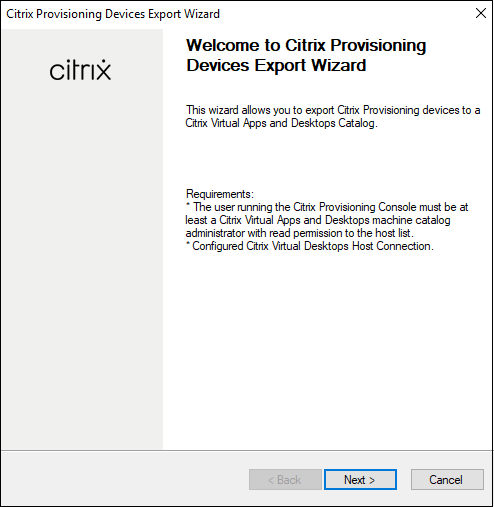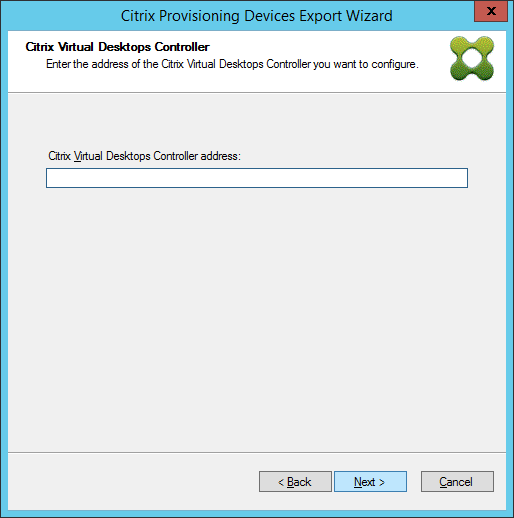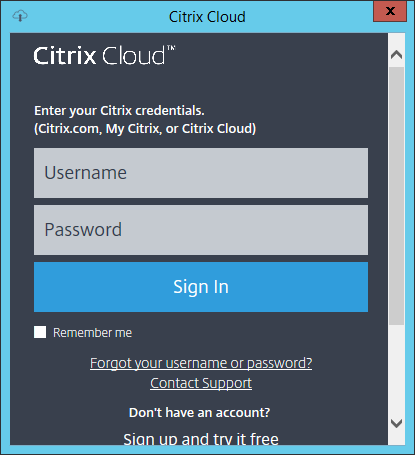导出设备向导
这个版本的Citrix Provisioning在配置控制台中包含了一个新的向导。设备导出向导将现有的预置设备导出到Citrix虚拟应用程序和桌面交付控制器。此向导增强了Citrix Studio的机器创建向导的现有导入功能。
注意:
不需要从Citrix Studio导入设备,而是使用远程PowerShell SDK为Citrix Cloud Delivery Controller导出设备。对于本地部署,使用Citrix Virtual Apps and台式机交付控制器SDK。设备导出向导是将Citrix Provisioning farm中的现有设备添加到Citrix虚拟应用程序和桌面交付控制器的首选方法。
需求
在Citrix Cloud部署中,导出设备向导需要以下元素:
- 思杰云中的虚拟应用和桌面DDC。DDC有自己的数据库,Citrix Provisioning设备被添加到目录中。
- 位于本地的Citrix云连接器。该连接器用于设置Citrix Cloud,充当Citrix Cloud和本地资源位置之间的中继。
- 用从Citrix Cloud下载的远程SDK PoSH替换Citrix虚拟应用程序和桌面管理模块。
- Citrix配置控制台版本1906。更新后的控制台使用Citrix Virtual Apps and台式机远程PowerShell SDK将现有的Citrix Provisioning设备添加到Citrix Virtual Apps and台式机DDC中。
- Citrix配置服务器版本1906。该服务器与本地管理程序和数据库通信,并对MAPI进行SOAP调用。
导出设备向导内部部署需要以下元素:
- Citrix配置控制台。控制台使用Citrix虚拟应用和桌面交付控制器SDK将现有的Citrix Provisioning设备添加到Citrix虚拟应用和桌面交付控制器目录中。
- Citrix配置服务器版本1906。该服务器与本地管理程序和数据库通信,并对MAPI进行SOAP调用。
- 用于内部部署设置的Citrix虚拟应用程序和桌面交付控制器。
重要的注意事项
使用“导出设备向导”时,请考虑以下事项:
- 的设备导出向导汇总界面显示已导出到Citrix Virtual Apps and台式机交付控制器的设备数量。即使设备导出失败,此页面也会显示此信息。的总结页面显示创建了多少条设备记录以及失败了多少条设备记录。故障设备的名称可以在CDF跟踪中找到。若要导出先前失败的设备,请重新运行设备导出向导。选择相同的集合。将它们添加到现有的Citrix虚拟应用程序和桌面目录中,或者创建一个目录来添加它们。

在一次执行向导期间,只能将设备导出给单个Citrix Cloud客户。如果Citrix Cloud用户需要管理多个云客户,且向导执行过程中发生变更,请关闭向导并重新启动。使用此流程更改Citrix Cloud客户。
使用“导出设备向导”为物理设备创建机器目录时,可能会出现以下例外情况:未设置为对象实例的对象引用。要解决此问题,请使用Studio中的“机器创建向导”将物理设备导入到Citrix虚拟应用程序和桌面计算机目录中。当您在Citrix Cloud中使用Citrix虚拟应用程序和桌面服务时,机器目录将出现在最初的区。在Studio中手动更正机器目录的区域。这种配置避免了错误无法连接到PVS服务器添加更多设备时。手动将机器目录移动到正确的区域:
登录Studio。
在zones节点中,手动将机器目录拖到所需的区域。
Nutanix局限性
由于无法获取已发放的Nutanix虚拟机MAC地址,导致无法导出到Citrix Cloud。这个限制类似于Citrix Studio中机器创建向导的行为。在Citrix Cloud Delivery Controller中添加Nutanix设备,需要在Citrix Provisioning console中通过“Citrix Virtual Apps and Desktop Setup Wizard”创建设备。
体系结构
下图说明了组成Citrix Cloud架构的元素,作为设备导出向导功能的一部分。
注意:
本地配置保持不变。设备导出向导与本地Citrix虚拟应用程序和桌面交付控制器一起使用。

向导:
- 在Citrix Provisioning控制台上运行,并将现有的已分配设备添加到Citrix Cloud Delivery Controller。
- 使用SOAP和MAPI调用与Citrix Provisioning服务器进行交互,以检索有关现有已配置设备的信息。
- 与Citrix虚拟应用程序和桌面远程PowerShell SDK交互,与Citrix云交付控制器通信,将预置设备添加到机器目录中。
使用设备导出向导
使用本节中的信息安装设备导出向导功能所需的元素。
重要的是:
对于内部部署,Citrix虚拟应用程序和桌面交付控制器不需要修改。不需要进一步的安装或配置更改。Citrix配置控制台安装程序(版本1906)提供了使用导出设备向导所需的所有必要组件。
对于思杰云部署:
- 安装Citrix Cloud Connector。
- 将Citrix Provisioning升级到1906(或更高版本)。
- 从您的Citrix Provisioning控制台卸载Citrix Virtual Apps and台式机交付控制器SDK。通过卸载以下每个管理单元来执行此任务:Citrix Broker PowerShell管理单元,Citrix配置日志服务PowerShell管理单元,Citrix Configuration Service PowerShell管理单元,Citrix委托管理服务PowerShell管理单元,Citrix主机服务PowerShell管理单元。
- 下载并安装Citrix虚拟应用程序和桌面远程PowerShell SDK从Citrix下载页面在Citrix Provisioning控制台。
有关在Citrix Cloud中配置的信息,请参见Citrix Provisioning由Citrix Cloud管理。有关与Citrix Cloud部署相关的安装的详细信息,请参见使用pv与思杰云应用程序和桌面服务。
启动设备导出向导:
- 在Citrix Provisioning控制台中,单击网站节点。
- 右键单击要配置的站点,然后右键单击以显示上下文菜单。
在上下文菜单中,单击导出设备向导。

的导出设备向导屏幕上出现了。
点击下一个启动向导。
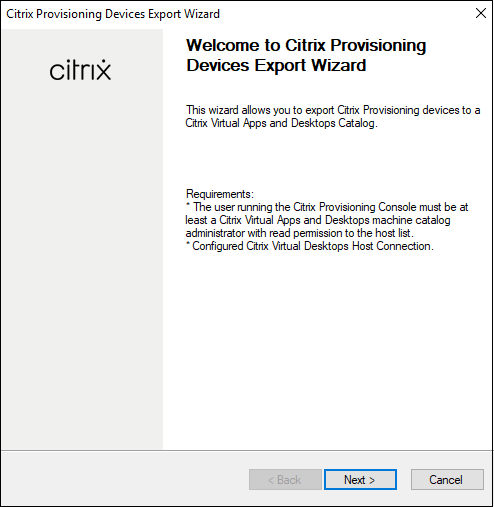
输入Citrix虚拟应用程序和桌面交付控制器地址。对于Citrix Cloud实现,请输入Citrix Cloud Connector的IP地址。点击下一个。
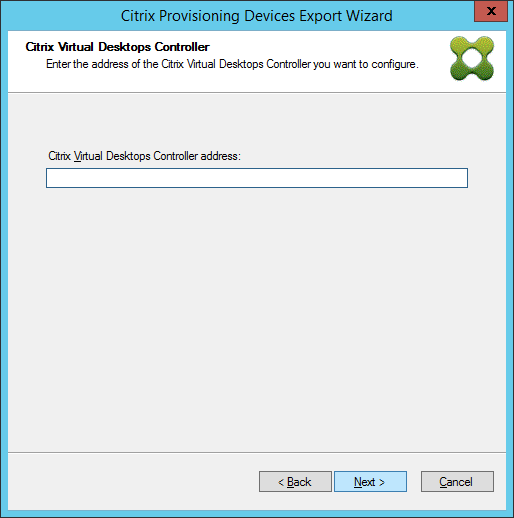
输入Delivery Controller地址的任意文本。该字段将被忽略,但必须包含描述。输入文本后,单击下一个。的思杰云登录屏幕上出现了。此屏幕仅出现在Citrix Cloud实现中。
输入您的思杰云凭证。点击登录。
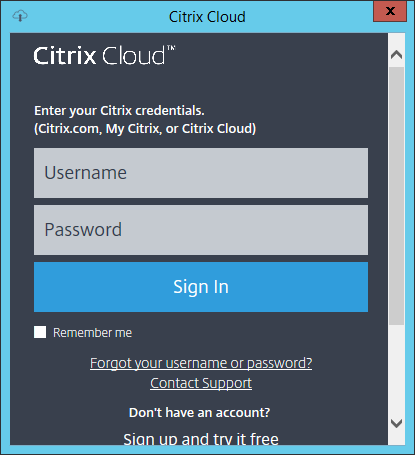
登录Citrix Cloud后,选择相应的客户:

单击设备类型出口。选择下一个。选择虚拟设备创建电源管理的思杰虚拟应用程序和桌面目录。Citrix虚拟应用程序和桌面目录中的物理设备不受管理。在选择虚拟设备,向导将显示主机资源屏幕,该屏幕允许您单击主机或管理程序。对于物理设备,向导会跳转到活动目录和收集选择屏幕。

单击主机资源。选择下一个。

选择主机资源时,必须关联用户名和密码。选择好吧。

单击要导出的Active Directory域和集合。选择下一个。

使用列表选择VDA版本。设备需要向引用机器目录的交付控制器注册。选择下一个。
提示:
所有显示的设备被导出到一个单一的Citrix虚拟应用程序和桌面目录。不能在此列表中选择设备。

单击机器目录首选项。如果要创建目录,请指定名称并可选地包含描述。选择下一个。

单击操作系统。选择下一个。

设置虚拟桌面的用户体验。选择下一个。

选择完成在总结屏幕以完成向导过程。

向导完成后,使用“机器目录”屏幕查看Citrix虚拟应用程序和桌面目录。确保目录是用关联的计算机创建的。